Kysymys
Ongelma: Kuinka korjata PIN-virhe 0x80070032 Windows 10 Fall Creators -päivityksessä?
Windows 10:n asennuksen jälkeen PIN lakkasi toimimasta virhekoodilla 0x80070032. Nyt en voi kirjautua Windowsiin PIN-salasanallani, enkä tiedä mitä voin tehdä. Auttakaa.
Ratkaistu vastaus
Windows 10 -käyttöjärjestelmää on täydennetty Windows Hello -ominaisuudella[1] turvallisuuden vuoksi. Se on biometrinen identiteetti- ja kulunvalvontaominaisuus, joka mahdollistaa kirjautumisen Windowsiin sormenjäljen, iiriksen, kasvojentunnistuksen tai PIN-salasanan avulla.
Valitettavasti Windows Hello ei ole saatavilla kaikille Windows 10 -käyttäjille. Vanhoja laitteita käyttävien, joista puuttuu tarvittavat laitteistokomponentit, kuten sormenjälki- tai iirisskanneri, on joko ostettava biometrinen USB-sormenjälki-/iirisskanneri.[2] tai unohda Windows Hello.
Yleensä sormenjälki-, iiris- tai kasvojentunnistukseen kirjautumiseen liittyy PIN-salasanat.[3] Tämä on turvallisin tapa kirjautua Windows 10:een, koska PIN-salasana on helpompi muistaa, kun taas käyttäjän kasvojen ääriviivat, iiris tai sormenjälki on erittäin vaikea väärentää.
Ihmiset kohtaavat kuitenkin usein Windows Hello -ongelmia, kun esimerkiksi sormenjälki tai PIN-salasana ei toimi. Yksi viimeaikaisista kirjautumisvirheistä on 0x80070032. Useimmat käyttäjät väittävät, että se tapahtui heti Windows 10 Fall Creators -päivityksen asennuksen ja vaarantuneen PIN-koodin ja/tai sormenjälkikirjautumisen jälkeen.
Uskomme, että Microsoft on asettanut virhekoodin 0x80070032 tutkittavaksi, mutta korjaustiedostoa tai virallista hyväksyntää ei ole julkistettu. On monia syitä, miksi PIN saattaa lakata toimimasta, jos virhekoodi 0x80070032 sanoo "Jotain meni pieleen. Yritä myöhemmin uudelleen. Virhekoodi: 0x80070032." Siksi tarjoamme erilaisia korjauksia, jotka voivat auttaa ratkaisemaan tämän ongelman.
Korjaa 0x80070032 poistamalla NGC-kansion sisältö
Vioittuneen järjestelmän korjaamiseksi sinun on ostettava lisensoitu versio Reimage Reimage.
Jos et voi kirjautua Windowsiin PIN-koodilla, kirjaudu sisään salasanallasi ja poista sitten NGC-kansion sisältö. Ensinnäkin sinun on kuitenkin otettava tämän kansion omistusoikeus.
- Kirjaudu sisään Windows 10:een salasanallasi.
- Lehdistö Windows-näppäin + X ja auki Tiedostonhallinta.
- Navigoi kohtaan C:\\Windows\\ServiceProfiles\\LocalService\\AppData\\Local\\Microsoft polku.
- Napsauta hiiren kakkospainikkeella NGC kansio ja valitse Ominaisuudet.
- Avata Turvallisuus välilehti, napsauta Pitkälle kehittynyt -painiketta ja etsi Omistaja -osio.
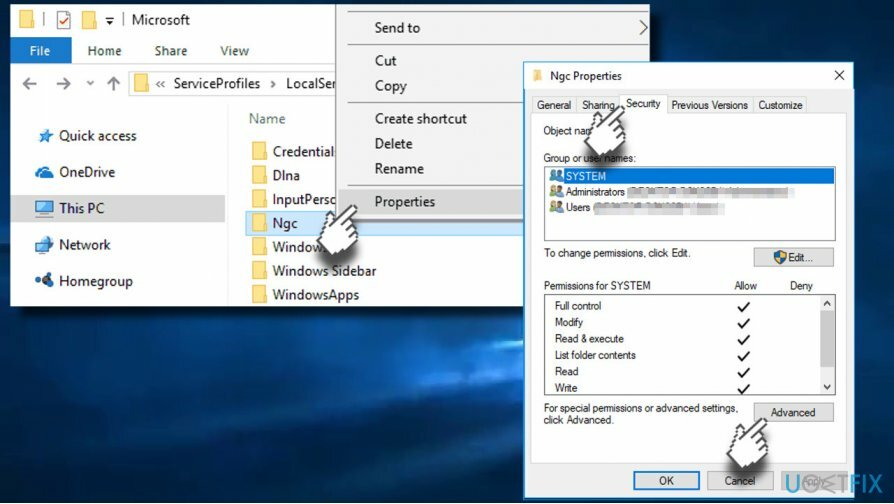
- Klikkaa Muuttaa linkissä ja Anna objektin nimi, syötä järjestelmänvalvojan tai käyttäjänimi (riippuen siitä, mitä käytät).
- Klikkaus Tarkista nimet ja OK.
- Merkitse Vaihda omistaja alisäiliöissä ja esineissä ja napsauta Käytä -> OK tallentaaksesi muutokset.
- Tarkista nyt, pääsetkö NGC-kansioon. Jos kyllä, merkitse kaikki siihen tallennetut tiedostot ja poista ne.
- Kun olet valmis, paina Windows-näppäin + I avata Asetukset.
- Avata Tilin asetukset ja valitse Kirjautumisvaihtoehdot.
- Klikkaus Lisää PIN-koodi ja noudata muita ohjeita.
Korjaa 0x80070032-virhe käyttämällä "Unohdin PIN-koodini" -vaihtoehtoa
Vioittuneen järjestelmän korjaamiseksi sinun on ostettava lisensoitu versio Reimage Reimage.
- Lehdistö Windows-näppäin + I avata Asetukset.
- Avata Tilit osio ja napsauta Kirjautumisvaihtoehdot.
- Paikanna PIN-koodi ja klikkaa Unohdin PIN-koodini vaihtoehto.
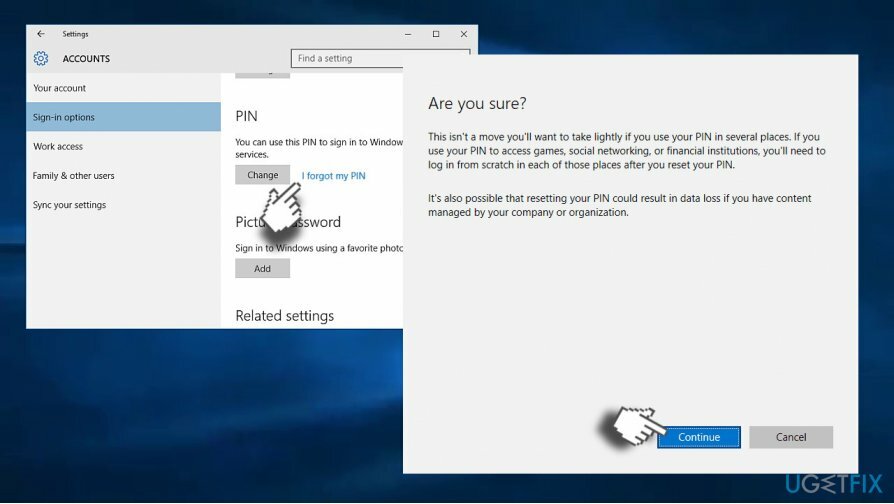
- Klikkaus Jatkaa vahvistaaksesi vaihtoehdon.
- Sinua pyydetään syöttämään a uusi PIN-koodi. Syötä se ja napsauta OK.
- Sinua saatetaan pyytää antamaan Microsoft-tilin salasana. Tässä tapauksessa sinun tulee vaihtaa tilisi tyyppi Microsoftista paikalliseksi ja kokeilla näitä vaiheita uudelleen.
Korjaa virhe luomalla PIN-koodi uudelleen
Vioittuneen järjestelmän korjaamiseksi sinun on ostettava lisensoitu versio Reimage Reimage.
- Lehdistö Windows-näppäin + I avata Asetukset.
- Avata Tilit osa ja auki Kirjautumisvaihtoehdot.
- Avata PIN-koodi osio ja valitse Poista.
- Klikkaus Poista vahvistaaksesi valintasi.
- Kirjoita nyt omasi Tilin salasana ja napsauta OK.
- Napsauta sen jälkeen Lisätä -painiketta ja kirjoita uusi PIN-koodi.
- Klikkaus OK tallentaaksesi sen ja tarkistaaksesi, ratkesiko ongelma.
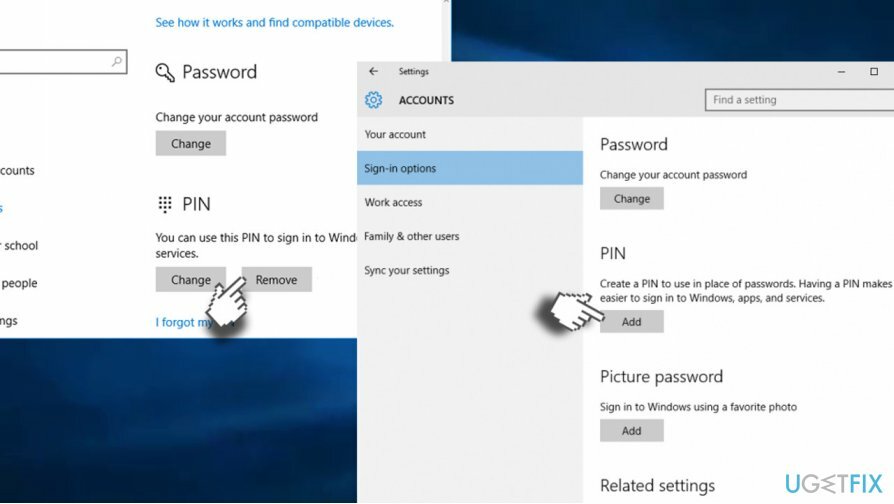
HUOMAUTUS: Muutamat Dell-laitteen käyttäjät ilmoittivat, että PIN-virhe 0x80070032 korjattiin laitteen poistamisen jälkeen. Dellin tietosuoja turvatyökalut. Jos käytät Dell PC: tä, etsi tällainen ohjelmisto ja yritä poistaa se. Älä unohda pyyhkiä sen väliaikaiset tiedostot ja jäännökset Windowsin rekisterin kautta. Tätä tarkoitusta varten voit käyttää ReimageMac-pesukone X9.
Korjaa virheet automaattisesti
ugetfix.com-tiimi yrittää tehdä parhaansa auttaakseen käyttäjiä löytämään parhaat ratkaisut virheiden poistamiseen. Jos et halua kamppailla manuaalisten korjaustekniikoiden kanssa, käytä automaattista ohjelmistoa. Kaikki suositellut tuotteet ovat ammattilaistemme testaamia ja hyväksymiä. Alla on lueteltu työkalut, joita voit käyttää virheen korjaamiseen:
Tarjous
tee se nyt!
Lataa FixOnnellisuus
Takuu
tee se nyt!
Lataa FixOnnellisuus
Takuu
Jos et onnistunut korjaamaan virhettäsi Reimagen avulla, ota yhteyttä tukitiimiimme saadaksesi apua. Ole hyvä ja kerro meille kaikki tiedot, jotka mielestäsi meidän pitäisi tietää ongelmastasi.
Tämä patentoitu korjausprosessi käyttää 25 miljoonan komponentin tietokantaa, jotka voivat korvata käyttäjän tietokoneelta vaurioituneen tai puuttuvan tiedoston.
Vioittuneen järjestelmän korjaamiseksi sinun on ostettava lisensoitu versio Reimage haittaohjelmien poistotyökalu.

Käytä maantieteellisesti rajoitettua videosisältöä VPN: n avulla
Yksityinen Internet-yhteys on VPN, joka voi estää Internet-palveluntarjoajasi hallitus, ja kolmannet osapuolet eivät voi seurata verkkoasi ja voit pysyä täysin nimettömänä. Ohjelmisto tarjoaa omistettuja palvelimia torrentia ja suoratoistoa varten, mikä varmistaa optimaalisen suorituskyvyn eikä hidasta sinua. Voit myös ohittaa maantieteelliset rajoitukset ja tarkastella palveluita, kuten Netflix, BBC, Disney+ ja muita suosittuja suoratoistopalveluita ilman rajoituksia, riippumatta siitä, missä olet.
Älä maksa kiristysohjelmien tekijöille – käytä vaihtoehtoisia tietojen palautusvaihtoehtoja
Haittaohjelmahyökkäykset, erityisesti kiristysohjelmat, ovat ylivoimaisesti suurin vaara kuvillesi, videoillesi, työ- tai koulutiedostoillesi. Koska kyberrikolliset käyttävät vankkaa salausalgoritmia tietojen lukitsemiseen, sitä ei voi enää käyttää ennen kuin bitcoinin lunnaat on maksettu. Sen sijaan, että maksaisit hakkereille, sinun tulee ensin yrittää käyttää vaihtoehtoa elpyminen menetelmiä, jotka voivat auttaa sinua palauttamaan ainakin osan kadonneista tiedoista. Muuten voit menettää myös rahasi tiedostoineen. Yksi parhaista työkaluista, joka voi palauttaa ainakin osan salatuista tiedostoista - Data Recovery Pro.
Lue muilla kielillä
• Lietuvių
• español